Organizar pessoas, tarefas, clientes e serviços não é tarefa fácil. Para te ajudar a realizá-la, indicamos priorizar as tarefas certas e transmitir mensagens claras para toda a empresa. Imagine então se todos os seus cards do Trello se transformassem automaticamente em tarefas no Runrun.it, para serem priorizadas e terem seu tempo de execução registrado? Segue, abaixo, uma nova RR Hacks com um pequeno guia de como integrar o Runrun.it com o Trello, via Zapier.
1. Do que você vai precisar:
- Uma conta no Zapier, a plataforma globalmente adotada que integra mais de 500 aplicações. Quer entender mais? Clique aqui. Quer fazer sua conta grátis agora? Entre aqui
- Uma conta no Runrun.it
- Uma conta no Trello
A próxima etapa é escolher um trigger, ou seja, a ação que criará uma tarefa no Rurun.it a partir de um card do Trello:
2. Selecione a sua conta no Trello:
3. Selecione sua conta no Runrun.it

4. Personalize e filtre as ações no Trello
- Os “boards” possuem várias colunas de listas, todas dispostas horizontalmente – você pode criar quantos “Boards” quiser, todos com seus assuntos específicos. Essas colunas de listas contêm os chamados “cards”, que são cartões que você pode adicionar com tópicos específicos, de acordo com o conteúdo ou o status. Com esta ação do Zapier você pode escolher quando desencadear um novo cartão do Trello – todos os cards de um board, um card novo em um determinado board etc.
- Os cards podem ser organizados em listas de progresso e/ou categorias. O filtro é opcional – quanto mais detalhado, mais fácil saber o que precisa ser feito, o que já foi feito e o que ainda vem pela frente.
Obs: Você pode adicionar filtros personalizados e mais detalhados clicando no “Add a custom filter”
5. Transforme o card a uma tarefa do Runrun.it
Para transformar seu card do Trello em uma tarefa é necessário acrescentar em seu Zap algumas informações a respeito da tarefa, como título (que pode ser o nome do card, como mostra a imagem abaixo), descrição, data de entrega desejada, responsável, equipe, tipo de tarefa e cliente/projeto.
6. Testando
Chegou a hora de ver se está tudo funcionando e se todas aquelas informações foram úteis para a integração. Para isso, clique em “Test Zap with this sample”. Você já pode ter a confirmação de que sua integração foi um sucesso na hora! Basta aparecer “Success!” logo após o teste.
7. Pronto!
- Agora basta Nomear o seu Zapr da forma que quiser e clicar em “Turn Zap on”. Este Zap irá verificar automaticamente se há novos cards no Trello a cada 15 minutos:
Agora dá para entender por que cada vez mais os métodos ágeis e ferramentas de organização têm feito parte da rotina de uma empresa de sucesso, né? Porém, o ideal é que você encontre as técnicas que funcionam melhor em sua empresa e se encaixe em suas necessidades! Confira como o Runrun.it pode preencher essa lacuna e aumentar em até 25% a produtividade da sua equipe. Teste grátis agora: http://runrun.it
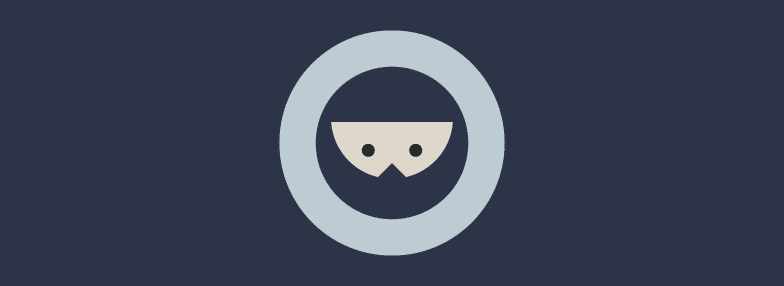


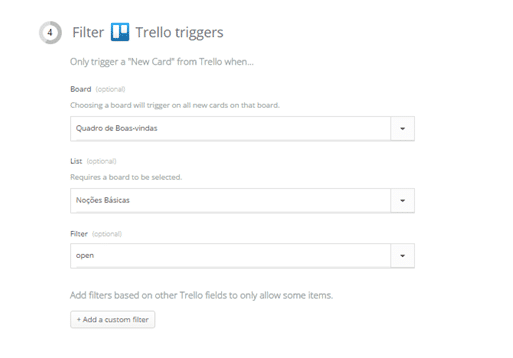
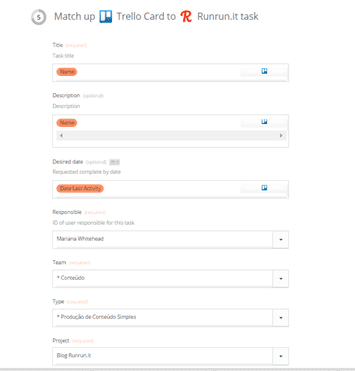
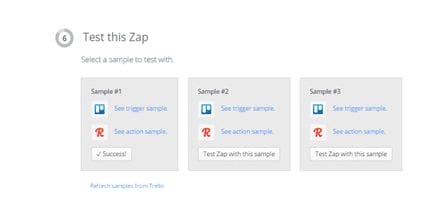
![ausjaisuha]](https://blog.runrun.it/wp-content/uploads/2015/11/ausjaisuha.png)